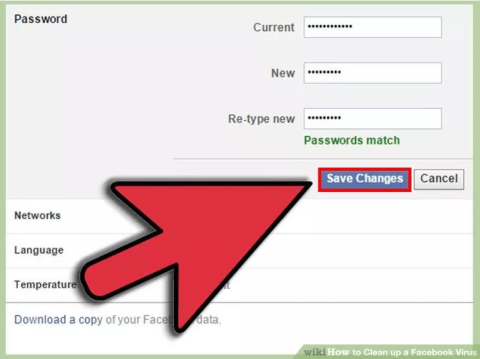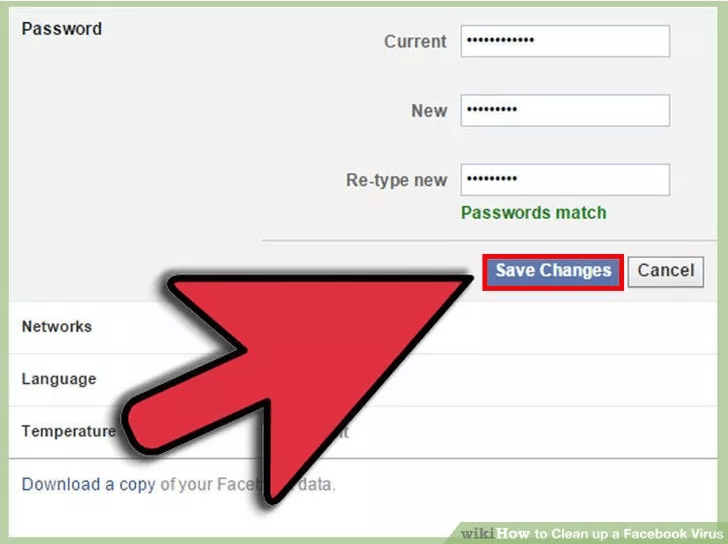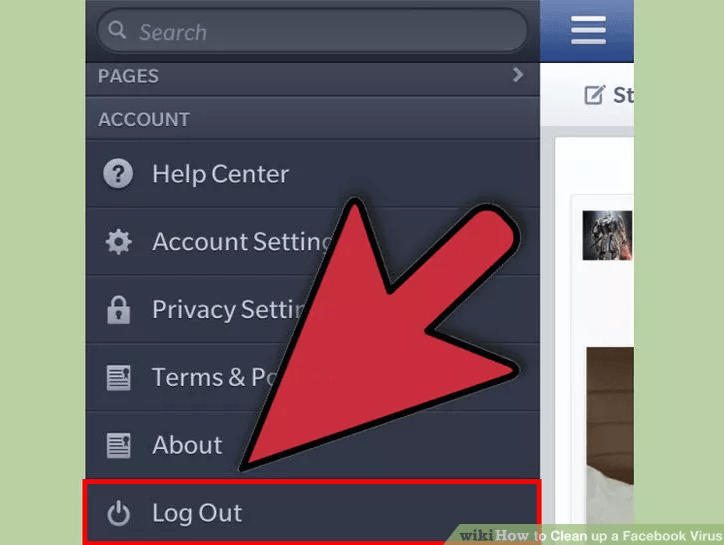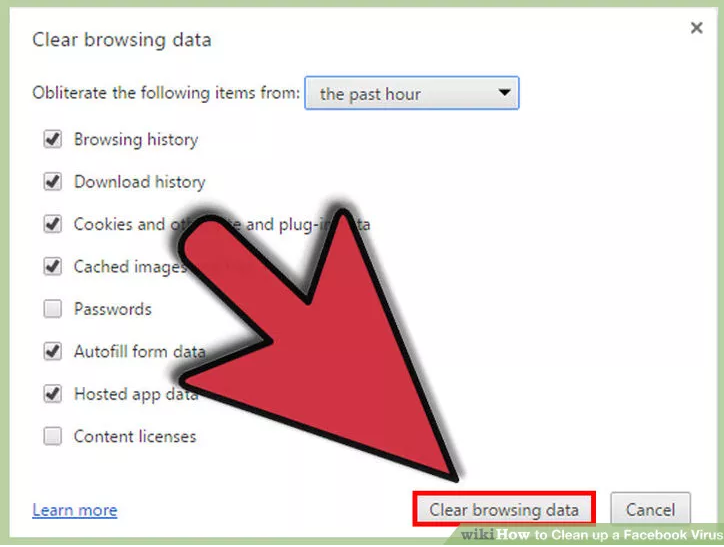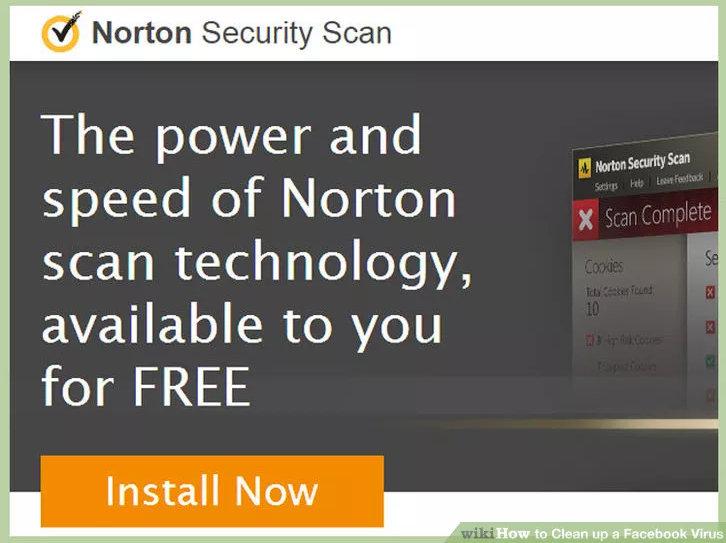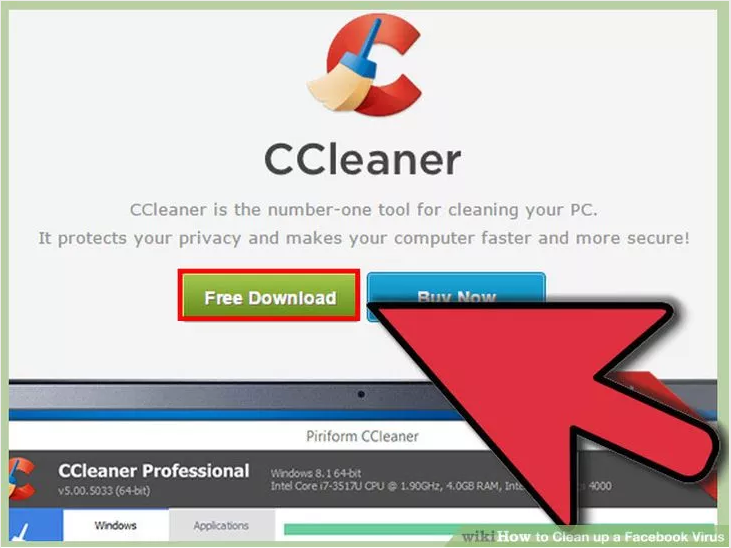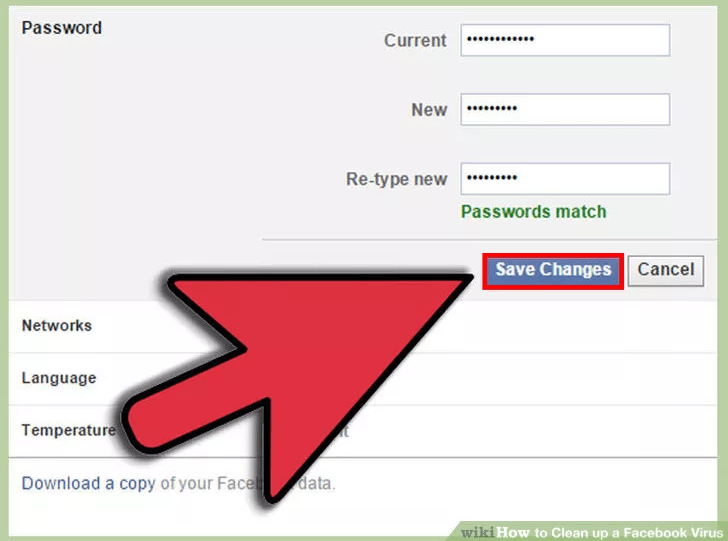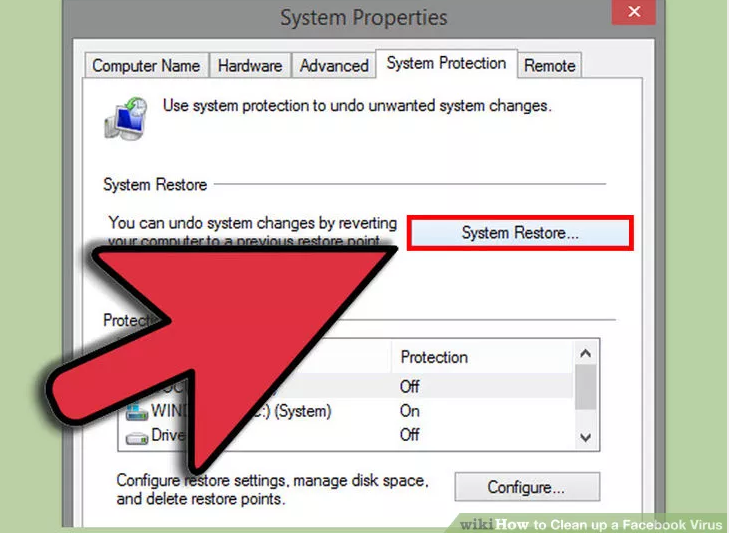Facebookin virustartunnan saaminen on jotain, jota kukaan käyttäjä ei halua. Wiki.SpaceDesktopin alla olevan artikkelin 9 perusvaiheen avulla voit palauttaa Facebook-tilisi ja "siivota" vihamieliset virukset, jotka eivät voi enää hyökätä Facebook-tiliisi.
Lisäksi hakkerit voivat käyttää kehittyneitä temppuja "varastaakseen" tilisi ja käyttääkseen sitä laittomiin tarkoituksiin, joten sinun tulee suojata Facebook-tilisi välttääksesi hakkeroinnin. Vaiheittaiset ohjeet täältä.
Jos haluat parantaa Facebook-tilisi turvallisuutta , voit katsoa ohjeita täältä.
Ohjeet viruksen puhdistamiseen Facebookissa:
Vaihe 1:
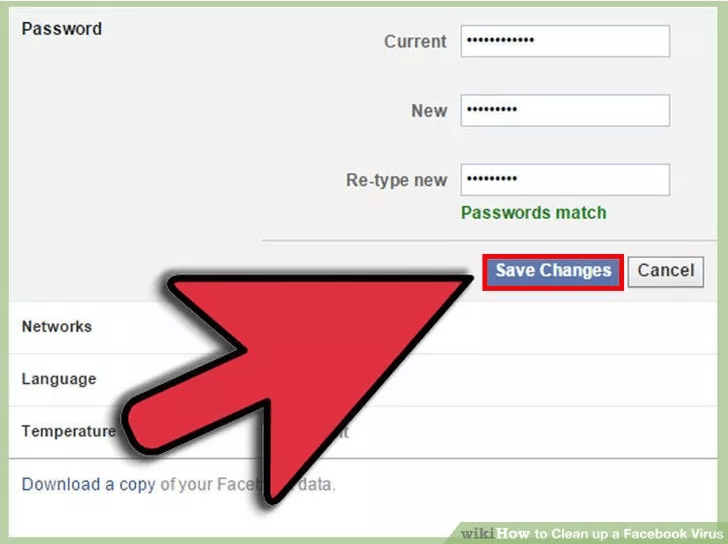
Jos epäilet Facebook-tililläsi olevan viruksen, ensimmäinen askel on vaihtaa Facebook-salasanasi nopeasti.
Vaihe 2:
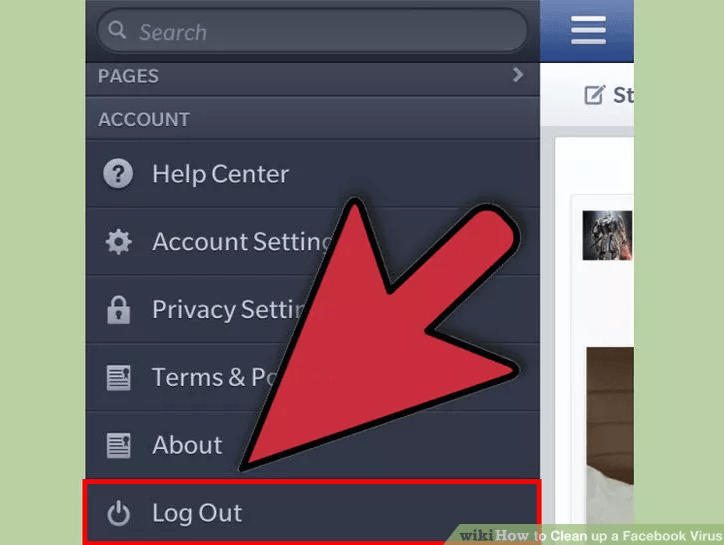
Jos kirjaudut Facebook-tilillesi mobiililaitteella tai millä tahansa muulla laitteella, kirjaudu nopeasti ulos tilistäsi kyseisellä laitteella.
Vaihe 3:
Pelkkä Facebook-tilin salasanan vaihtaminen ei riitä. Seuraava tehtäväsi on "siivota" selaimesi tiedot.
Vaihe 4:
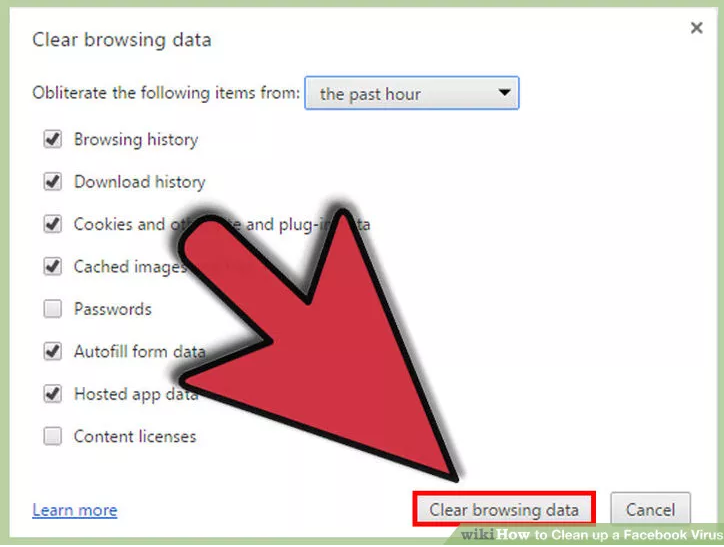
Jos haluat tyhjentää Internet-välimuistin, selaushistorian ja väliaikaiset Internet-tiedostot, tarkista kaikki Tyhjennä selaustiedot -ikkunan kohteet ja napsauta sitten Tyhjennä selaustiedot -painiketta tietojen puhdistamiseksi.
Vaihe 5:
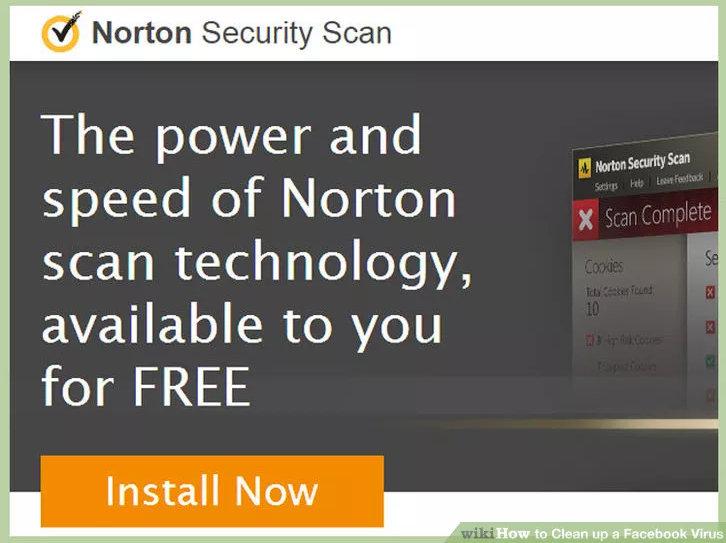
Lataa Norton Security Scan tietokoneellesi ja asenna.
Lataa Norton Security Scan laitteellesi tästä .
Vaihe 6:
Kun Norton Security Scan on ladattu ja asennettu onnistuneesti, avaa sovellus ja tarkista tietokoneesi virusten varalta. Prosessi kestää noin 45 minuuttia.
Vaihe 7:
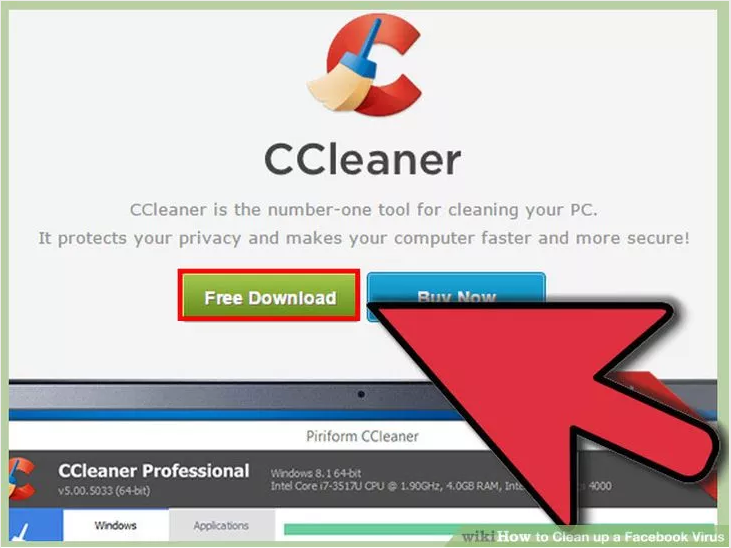
Lataa seuraavaksi CCleaner tietokoneellesi ja asenna.
Lataa CCleaner laitteellesi ja asenna se tästä .
Kun olet ladannut ja asentanut CCleanerin, suorita sovellus ja puhdista rekisteri.
Vaihe 8:
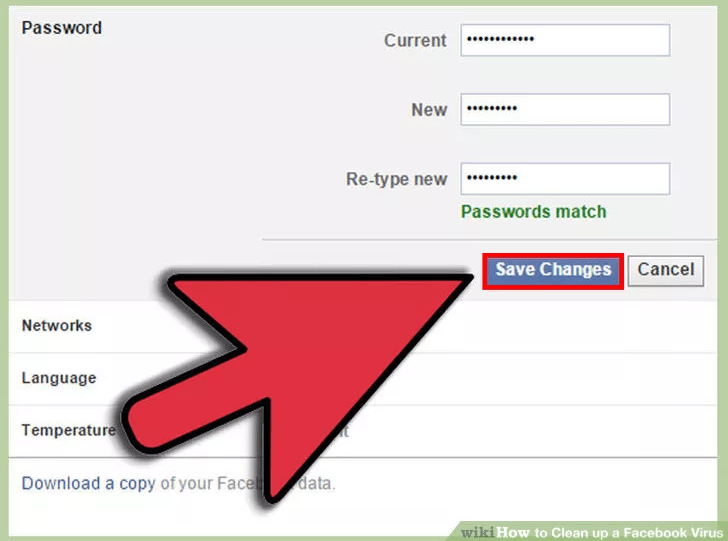
Vaihda lopuksi Facebook-salasanasi uudelleen, jos salasanan vaihtamisen ensimmäinen vaihe ei ratkaissut ongelmaa.
Vaihe 9:
Lopullinen ratkaisu on suorittaa järjestelmän palautus tarkistuspisteissä ennen päivää , jolloin virus hyökkäsi. Jos yllä olevien toimenpiteiden soveltaminen ei vieläkään poista virusta kokonaan, sinun tulee tehdä tämä vaihe.
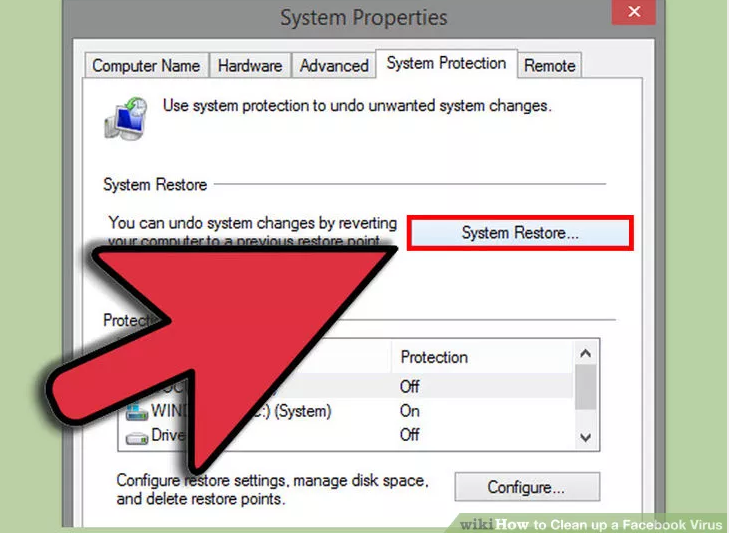
Etsi palautuspiste noin viikkoa aikaisemmin. Windows XP:ssä palautuspiste löytyy kohdasta S tart => Ohjelmat => Apuohjelmat => Järjestelmätyökalut => Järjestelmän palauttaminen .
Napsauta Windows Vistassa Käynnistä-painiketta . Kirjoita sitten hakukenttään "Järjestelmä ", jolloin Järjestelmän palautus tulee näkyviin hakutulosluetteloon.
Katso lisää alla olevista artikkeleista:
- 5 vinkkiä sosiaalisen verkoston tilisi pysymiseen "turvallisessa" tilassa
Onnea!